苦恼于 Word 表格样式千篇一律、难以匹配设计需求?php小编百草为你带来 Word 表格样式设置指南,手把手教你轻松打造美观又实用的表格。从理解表格结构到自定义样式,每一步都清晰易懂,让你快速掌握表格设计技巧,提升文档呈现效果。
1、首先打开Word文档,在要设置格式的表格内点击。
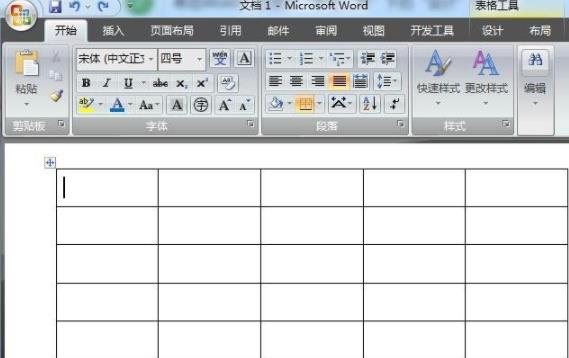
2、然后点击Word页面顶部【表格工具】中的【设计】选项。
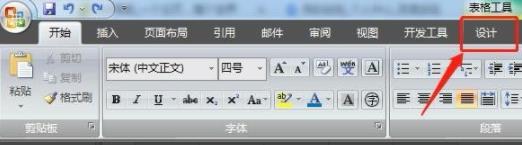
3、在【表样式】功能组中,可以将鼠标停在表格样式上,查看表格外观样式。
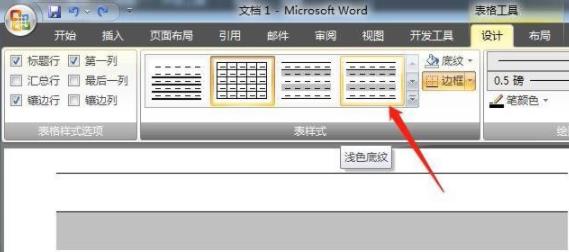
4、如果要查看更多表格样式,点击【其他】即可。
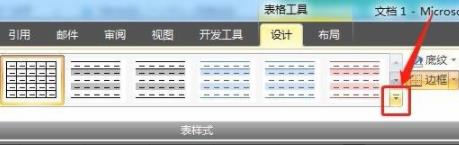
5、最后选中需要的表格样式,点击即可将其应用到文档中。
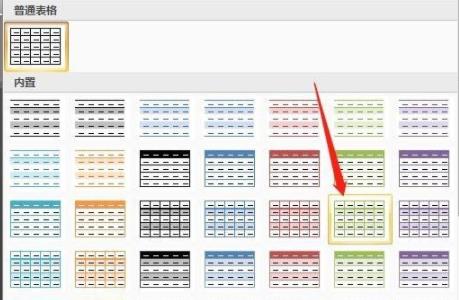
以上是word怎么设置表格样式_word设置表格样式教程的详细内容。更多信息请关注PHP中文网其他相关文章!




